אתה בהחלט רוצה לדעת איך להיכנס לתפריט ה-BIOS במחשב Windows שלך אם תרצה ללמוד עוד על ביצועי החומרה שלך, או אם אתה צריך לפתור בעיות.
אז מה זה תפריט ה-BIOS? BIOS ראשי תיבות של Basic Input/Output System והיא הקושחה שבה המחשב שלך משתמש כאשר אתה מפעיל אותו לראשונה. ה-BIOS מאפשר ללוח האם של המחשב שלך לזהות את חלקי החומרה השונים המרכיבים את המחשב שלך, ולבחור כונן אתחול (באופן אידיאלי עם מערכת ההפעלה שלך מותקנת עליו) לאתחול.
ברור שקושחת ה-BIOS צריכה להיות מקושרת לכל החומרה העיקרית במחשב שלך, ולכן יש לה גישה להגדרות חומרה ולקריאות שאולי לא תמצא כל כך בקלות ב-Windows. זה גם המקום שבו אתה יכול ללכת כדי לשנות את הגדרות החומרה אם אתה צריך – למשל כוונון מהירות שעון RAM, בדיקת כוננים חדשים שהותקנו או שינוי סדר כונן האתחול.
למרבה המזל, קל להגיע לתפריט ה-BIOS. מדריך זה יראה לך כיצד להיכנס לתפריט ה-BIOS במחשב Windows.
לפני שנתחיל, חשוב לציין שלכל יצרן לוח אם יש BIOS בעיצוב שונה, כך שכולם נראים קצת אחרת ועשויים לדרוש לחיצות מקשים שונות כדי לגשת מההפעלה.
כיצד להיכנס לתפריט ה-BIOS במחשב Windows 11
ישנן שתי דרכים להיכנס לתפריט ה-BIOS במחשב Windows. השיטה הבסיסית ביותר היא באמצעות הפעלה ואמורה לעבוד על מחשבים מסוימים אחרים – אלה המריצים לינוקס, למשל – בעצם כל דבר שמשתמש בחומרת PC דומה. עם זאת, זה לא יעבוד על מחשבי Mac, שאינם משתמשים ב-BIOS (למרות שיש להם קושחת אתחול דומה). השיטה האחרת היא Windows בלעדית, בכך שאתה עובר דרך מערכת ההפעלה Windows. תחילה נסקור את השיטה הבסיסית.
כיצד להיכנס ל-BIOS במחשב Windows (באמצעות אתחול)
1. הפעל ולחץ על הכפתור המצוין על המסך
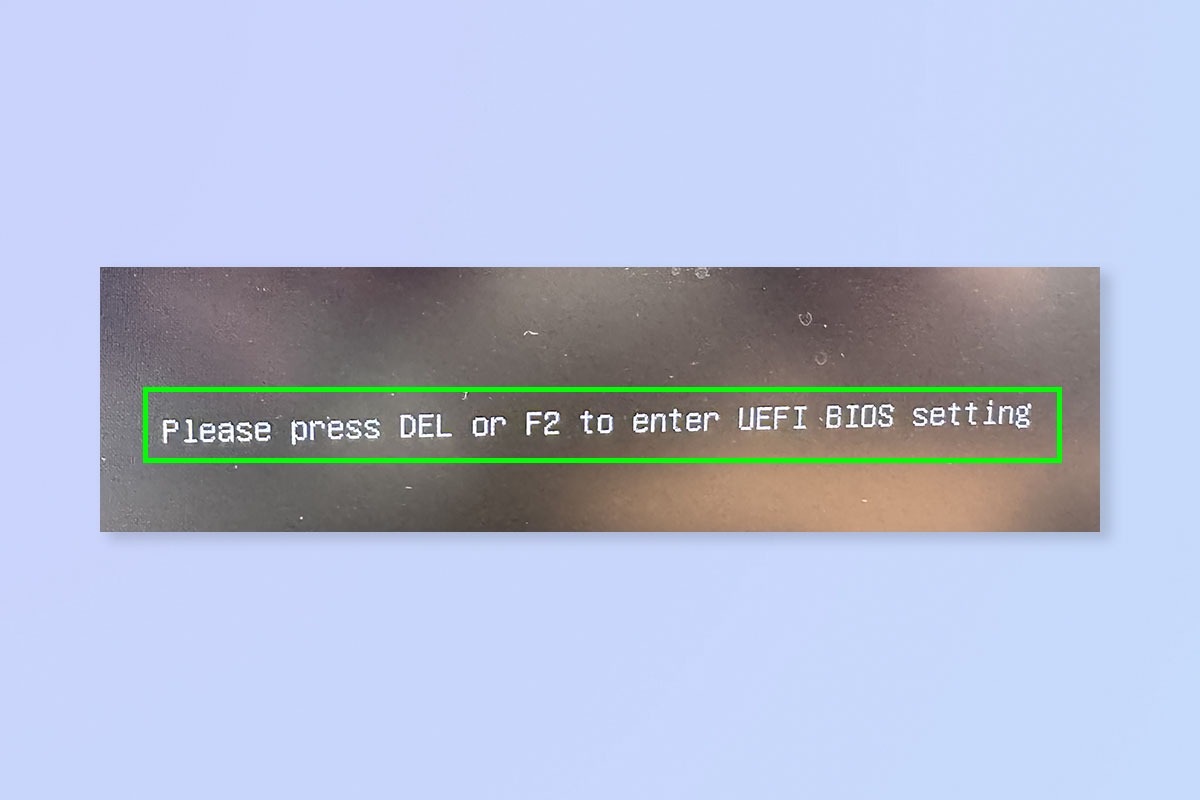
הפעל את המכונה שלך ו חפש מיד הודעה איפשהו על המסך אומר "הקש (KEY) או (KEY) כדי להיכנס ל-UEFI BIOS". לאחר מכן לחץ על המקש הזה. זה בדרך כלל DEL או F2.
הגדרות מחשב מסוימות עשויות להציג מסך צג (המראה פרטים על צג מחשב) לפני מסך לוח האם (שנותן את הנחיית ה-BIOS) – אז זכור שמסך ההנחיות של לוח האם/BIOS אינו הדבר הראשון שאתה רואה. פשוט שים עין על זה והיה מהיר – החלון שאתה צריך ללחוץ על המקש הוא לעתים קרובות קטן, אז ייתכן שיהיה עליך להפעיל מחדש את המחשב כדי לנסות שוב אם אתה מפספס אותו בפעם הראשונה. ברגע שתלחץ על אחד המקשים הנכונים בזמן הנכון, תועבר לתפריט ה-BIOS של לוח האם שלך. קַל!
כיצד להיכנס ל-BIOS במחשב Windows (דרך Windows)
שיטה זו ניגשת ל-BIOS דרך Windows 11. זה יכול להיות שימושי מאוד אם, מכל סיבה שהיא, אינך יכול להשתמש בשיטה שלעיל. אם המקלדת שלך מפסיקה לעבוד, למשל, אתה עדיין יכול להשתמש בשיטה זו כדי להגיע ל-BIOS דרך Windows באמצעות העכבר בלבד.
1. עבור אל הגדרות > מערכת > שחזור
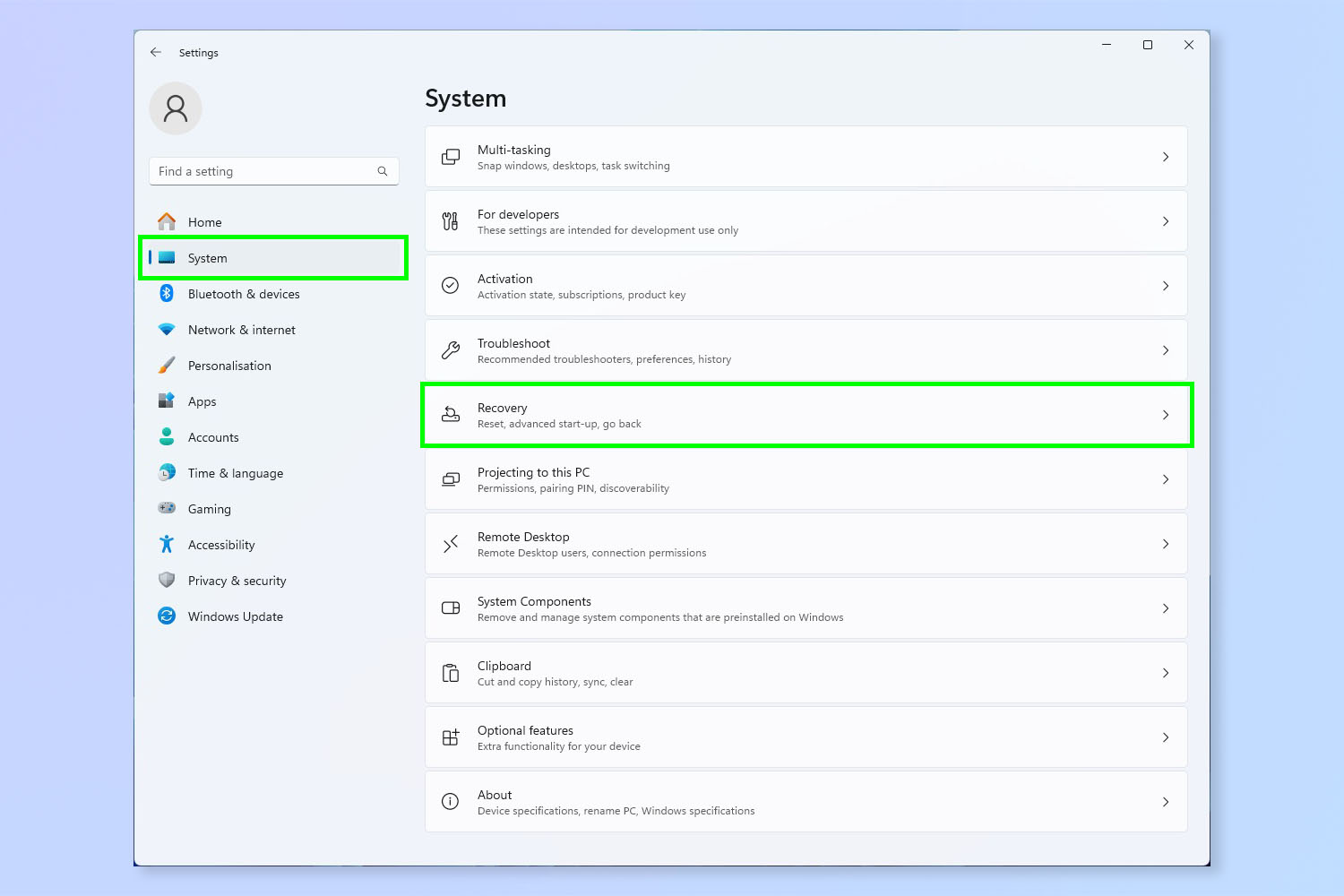
קודם כל, לחץ על סמל התחל ו בחר הגדרות. לאחר מכן לחץ על מערכת בחלונית השמאלית ו בחר שחזור.
2. תחת 'אתחול מתקדם' לחץ על הפעל מחדש כעת
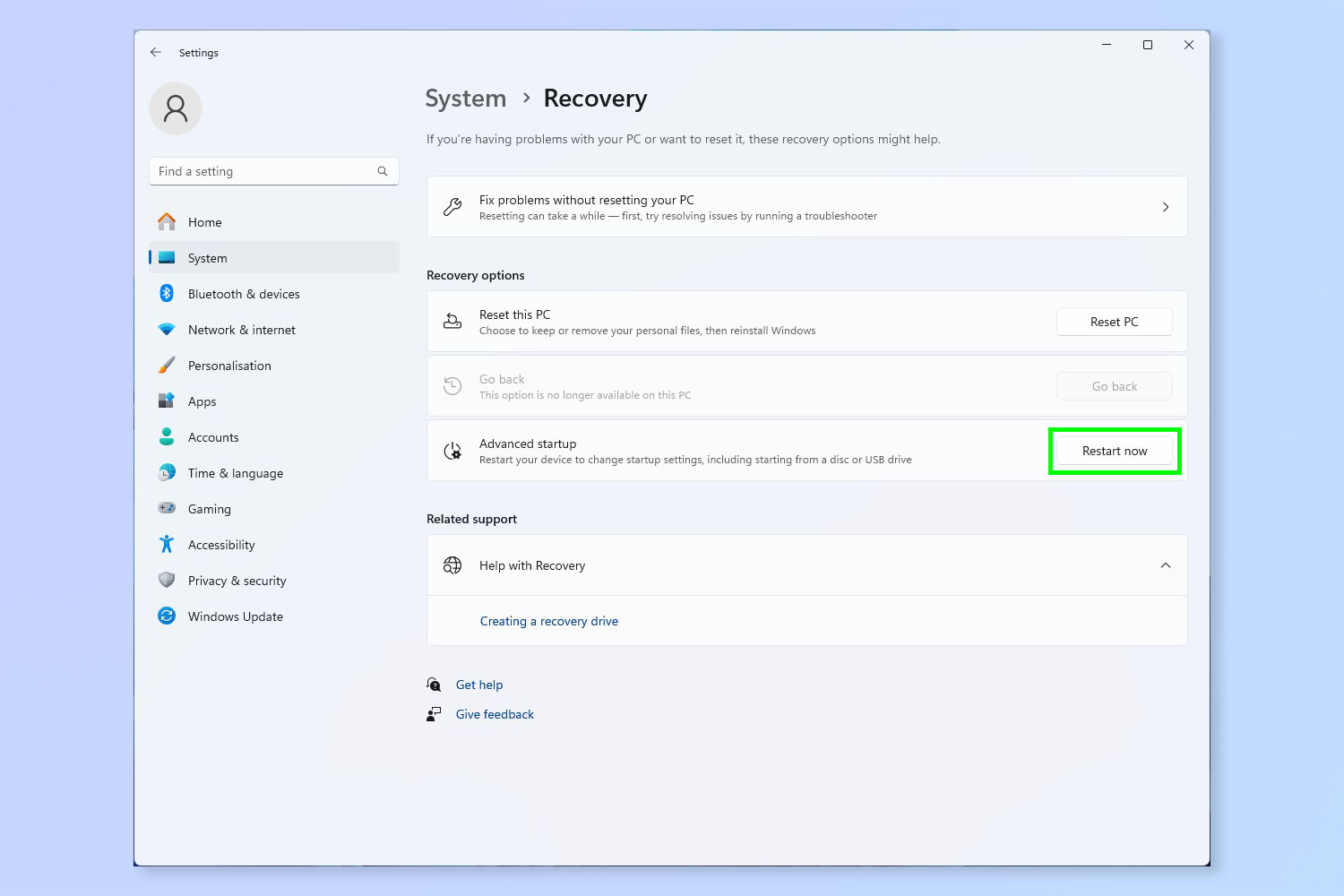
תחת הכותרת אתחול מתקדם, לחץ על הפעל מחדש כעת.
3. לחץ שוב על הפעל מחדש כעת כאשר תתבקש
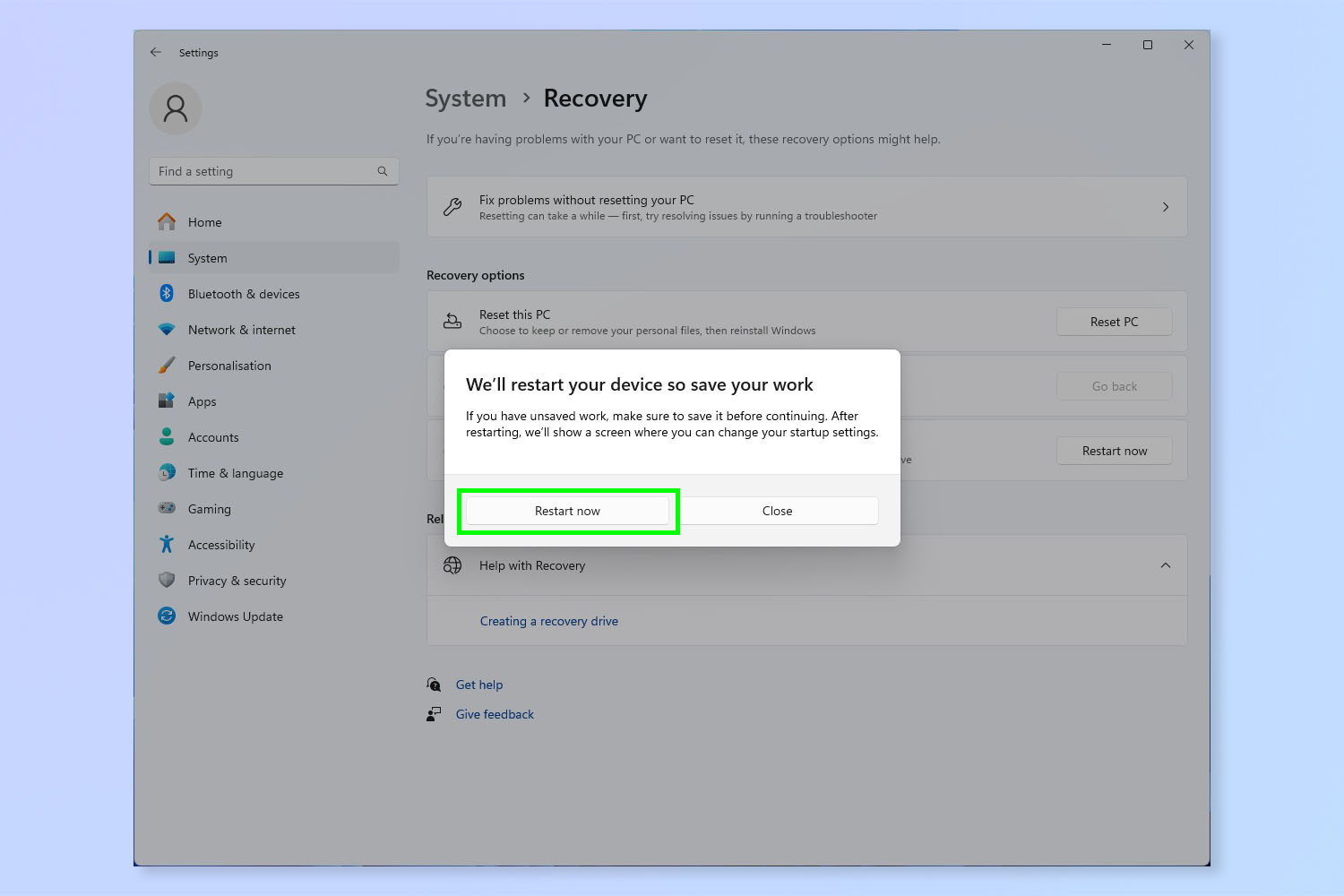
לחץ שוב על הפעל מחדש כעת כאשר תתבקש.
4. בחר פתרון בעיות
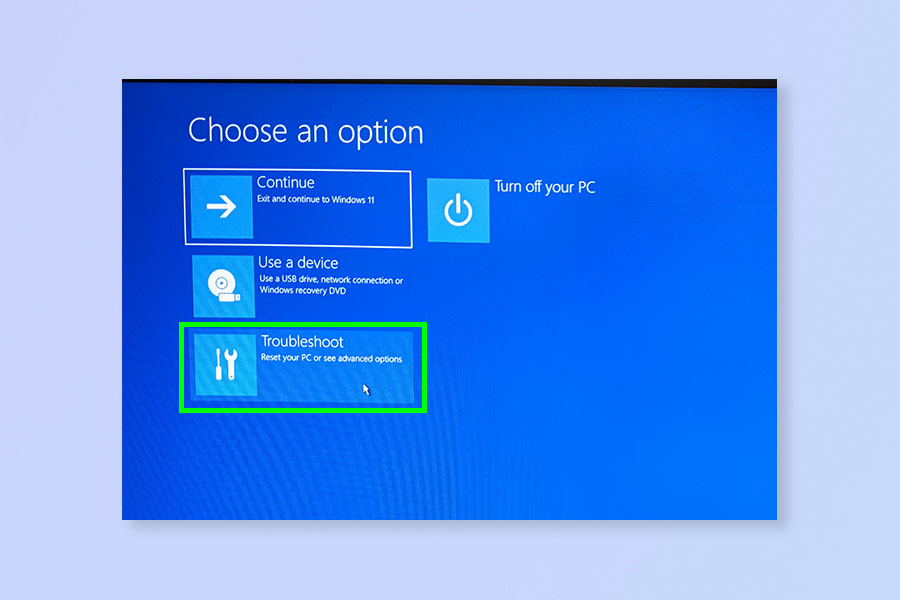
תיכנס לתפריט מסך כחול. בחר פתרון בעיות.
5. בחר אפשרויות מתקדמות
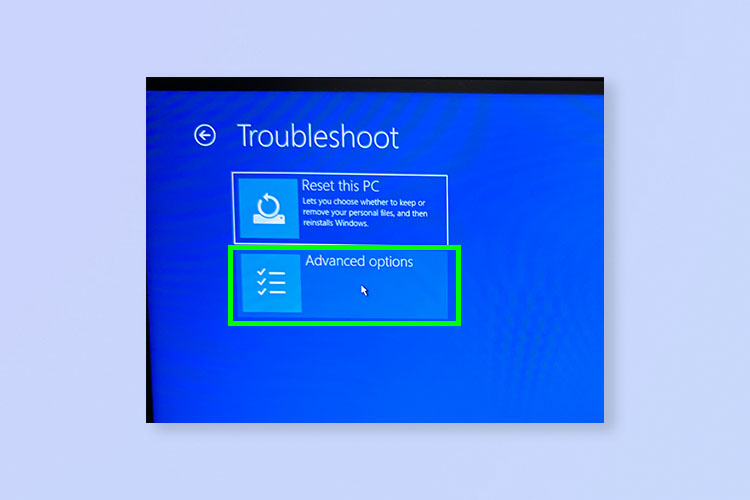
עַכשָׁיו בחר אפשרויות מתקדמות.
6. בחר הגדרות קושחה של UEFI
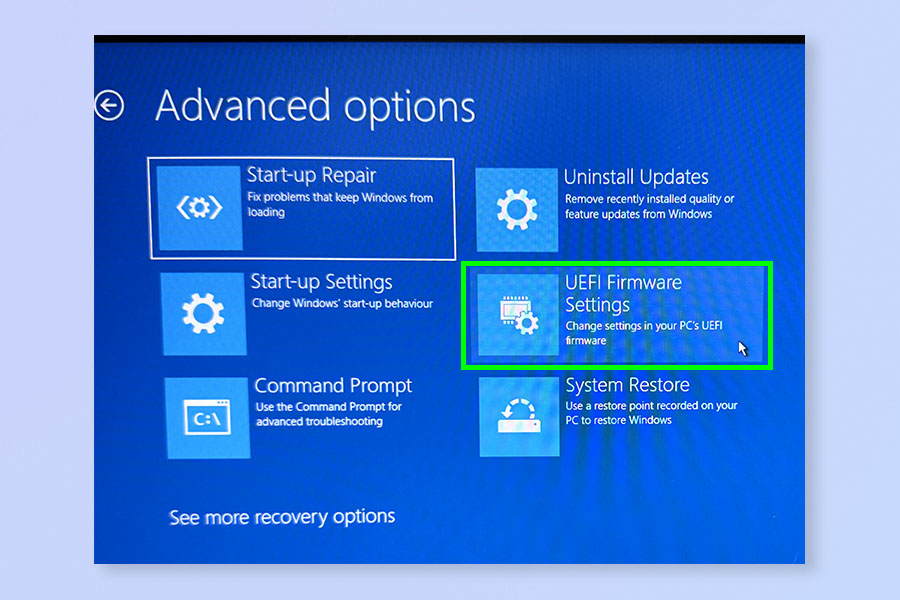
בחר הגדרות קושחה של UEFI.
7. בחר הפעל מחדש
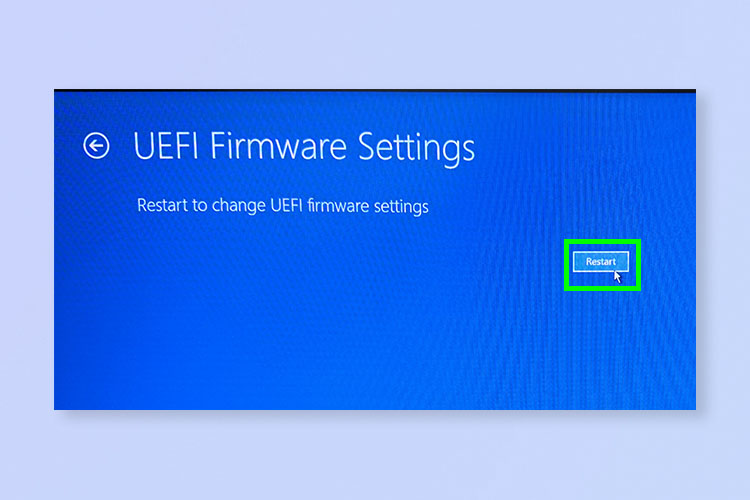
לחץ על הפעל מחדש. זה יעביר אותך ישירות לתפריט ה-BIOS כשהמחשב יופעל מחדש, כך שלא תצטרך ללחוץ על אף מקשים, כמו בשיטה הראשונה.
זה כל מה שיש בזה. תהנה לחטט בתפריט ה-BIOS של המחשב האישי שלך. אם תרצה לקרוא מדריכי מחשוב נוספים, דאגנו לך. למד כיצד להגדיר דגלי Chrome, כיצד לשנות את כתובת ה-IP שלך וכיצד להתקין לינוקס.


